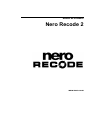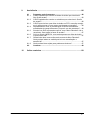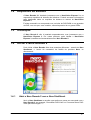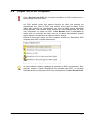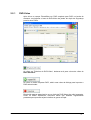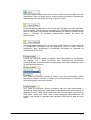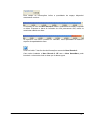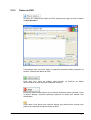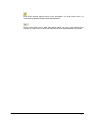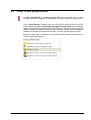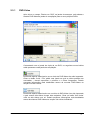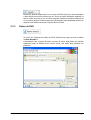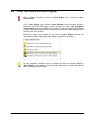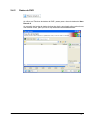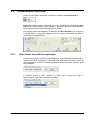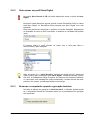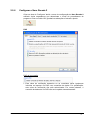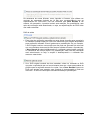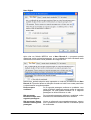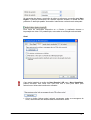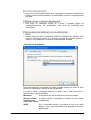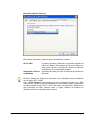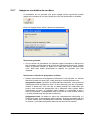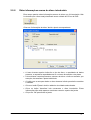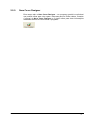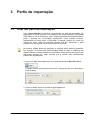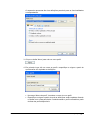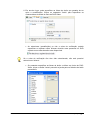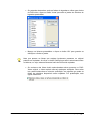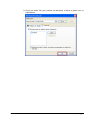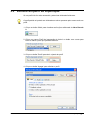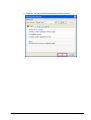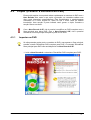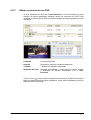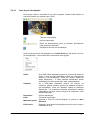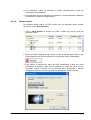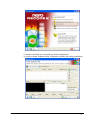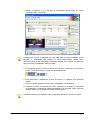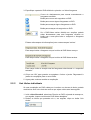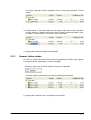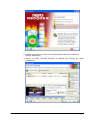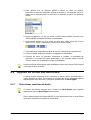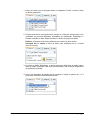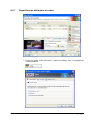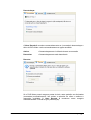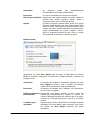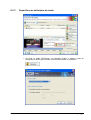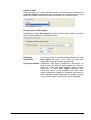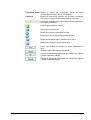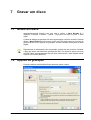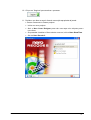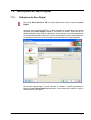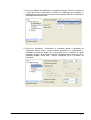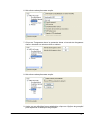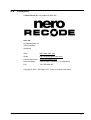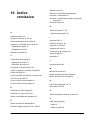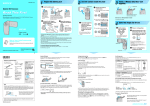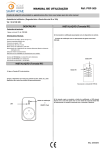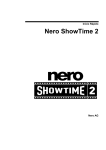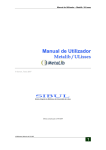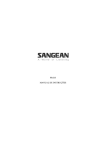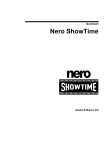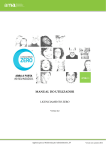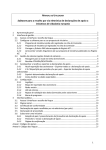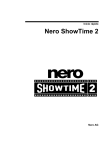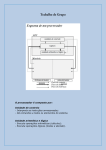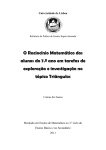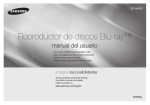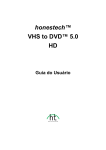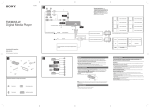Download Nero Recode 2 - ftp.nero.com
Transcript
Manual do Utilizador Nero Recode 2 www.nero.com Informações sobre copyright e marcas comerciais O Manual do Utilizador do Nero Recode 2 e o software Nero Recode 2 estão protegidos por direitos de autor e são propriedade da Nero AG, Im Stöckmädle 18, 76307 Karlsbad, Alemanha. Todos os direitos reservados. Este Manual do Utilizador contém material protegido pelas Leis Internacionais de Direitos de Autor. É expressamente proibido copiar, reproduzir, duplicar ou transmitir a totalidade ou qualquer parte do manual ou do software sem o consentimento prévio por escrito da Nero AG. Todos os nomes de marcas e marcas comerciais são propriedade dos respectivos detentores. ESTE MANUAL É FORNECIDO 'TAL COMO ESTÁ' E A NERO AG NÃO EFECTUA QUALQUER TIPO DE REPRESENTAÇÕES OU GARANTIAS, QUER EXPRESSAS QUER IMPLÍCITAS, INCLUINDO MAS NÃO SE LIMITANTO ÀS GARANTIAS DE COMERCIALIZAÇÃO, DE ADEQUAÇÃO A UM FIM ESPECÍFICO, DE NÃO INFRACÇÃO OU DE TÍTULO; QUE O CONTEÚDO DO MANUAL É ADEQUADO PARA QUALQUER FINALIDADE; NEM QUE A IMPLEMENTAÇÃO DESSE CONTEÚDO NÃO INFRINGIRÁ QUALQUER PATENTES, DIREITOS DE AUTOR, MARCAS COMERCIAIS OU OUTROS DIREITOS DE TERCEIROS. A NERO AG NÃO SERÁ RESPONSÁVEL POR QUALQUER TIPO DE PREJUÍZO DIRECTO, INDIRECTO, ESPECIAL OU CONSEQUENTE RESULTANTE DE QUALQUER UTILIZAÇÃO DO MANUAL OU DO DESEMPENHO OU IMPLEMENTAÇÃO DO RESPECTIVO CONTEÚDO. Os nomes e marcas comerciais da Nero AG NÃO poderão ser utilizados em publicidade relativa a este manual ou ao respectivo conteúdo sem permissão expressa por escrito. Os direitos de autor deste manual permanecerão sempre na posse da Nero AG. A Nero AG não aceitará quaisquer queixas relativas à exactidão do conteúdo do manual. O conteúdo do software e do manual está sujeito a alterações. Se não for o detentor dos direitos de autor nem tiver uma autorização do detentor dos direitos de autor, a cópia não autorizada de CDs ou DVDs viola a legislação nacional e internacional e poderá resultar em penalidades severas. Copyright © 2003 - 2005 Nero AG REV 1.2 Índice 1 2 3 Nero Recode Acerca do Nero Recode 2 ................................................................. 6 1.1 1.1.1 1.1.2 1.1.3 O que é o Nero Recode 2? ............................................................ 6 O Nero Recode 2 como programa de cópia..................................... 6 O Nero Recode 2 como programa de compilação ........................... 6 O Nero Recode 2 como programa de conversão............................. 6 1.2 Requisitos de sistema ................................................................... 7 1.3 Instalação........................................................................................ 7 1.4 1.4.1 1.4.2 Iniciar o Nero Recode 2 ................................................................. 7 Abrir o Nero Recode 2 com o Nero StartSmart................................ 7 Iniciar o Nero Recode 2 separadamente.......................................... 8 A interface do Nero Recode 2 .......................................................... 9 2.1 Introdução....................................................................................... 9 2.2 2.2.1 2.2.2 Copiar um DVD completo ............................................................ 10 DVD-Video ..................................................................................... 11 Dados de DVD ............................................................................... 14 2.3 2.3.1 2.3.2 Criar o seu próprio DVD .............................................................. 16 DVD-Video ..................................................................................... 17 Dados de DVD ............................................................................... 18 2.4 2.4.1 2.4.2 Criar um disco em Nero Digital................................................... 19 DVD-Video ..................................................................................... 20 Dados de DVD ............................................................................... 21 2.5 2.5.1 2.5.2 2.5.3 2.5.4 2.5.5 2.5.6 2.5.7 2.5.8 2.5.9 Visualização adicional ................................................................. 22 Seleccionar um perfil de importação .............................................. 22 Seleccionar um perfil Nero Digital .................................................. 23 Encerrar o computador quando a gravação terminar..................... 23 Definições do Tipo de livro ............................................................. 24 Definir a prioridade de gravação .................................................... 24 Configurar o Nero Recode 2 .......................................................... 25 Apagar os conteúdos de um disco ................................................. 31 Obter informações acerca do disco introduzido ............................. 32 Nero Cover Designer ..................................................................... 33 Perfis de importação ....................................................................... 34 3.1 Criar um perfil de importação ..................................................... 34 3.2 Editar um perfil de importação existente................................... 41 3.3 Eliminar um perfil de importação ............................................... 42 Índice • 3 4 5 6 7 8 Copiar um DVD ................................................................................ 44 4.1 Informações gerais ...................................................................... 44 4.2 Copiar sem alterar a estrutura do DVD ...................................... 44 4.3 4.3.1 4.3.2 Copiar (e alterar a estrutura do DVD) ......................................... 45 Importar um DVD ........................................................................... 45 Alterar a estrutura de um DVD ....................................................... 48 Criar um novo DVD.......................................................................... 55 5.1 Criar um novo DVD ...................................................................... 55 5.2 5.2.1 5.2.2 5.2.3 Opções adicionais ....................................................................... 58 Encurtar vídeos .............................................................................. 58 Unir títulos individuais .................................................................... 59 Separar títulos unidos .................................................................... 60 Converter DVD-Videos e outros ficheiros de vídeo em ficheiros MPEG-4 com o Nero Digital ............................................................ 61 6.1 Converter títulos de DVD-Video e outros ficheiros de vídeo no formato MPEG-4 ........................................................................... 61 6.2 6.2.1 6.2.2 6.2.3 Opções de conversão adicionais ............................................... 63 Seleccionar uma faixa de áudio ..................................................... 63 Seleccionar o subtítulo................................................................... 65 Informações acerca do título de DVD-Video e outros ficheiros de vídeo .............................................................................................. 66 6.3 6.3.1 6.3.2 Especificar as definições do codificador Nero Digital ............. 66 Especificar as definições de vídeo ................................................. 67 Especificar as definições de áudio ................................................. 70 6.4 Marcas de capítulo....................................................................... 72 Gravar um disco .............................................................................. 74 7.1 Gravar um disco........................................................................... 74 7.2 Opções de gravação .................................................................... 74 7.3 7.3.1 7.3.2 7.3.3 Definições do Nero Digital .......................................................... 79 Definições do Nero Digital.............................................................. 79 Modo normal .................................................................................. 80 Modo avançado.............................................................................. 81 Atalhos do teclado .......................................................................... 85 8.1 Nero Recode Atalhos do teclado ....................................................................... 85 Índice • 4 9 Assistência ...................................................................................... 86 9.1 9.1.1 9.1.8 Perguntas mais frequentes ......................................................... 86 O DVD copiado não contém as faixas de áudio que seleccionei. Que fiz de errado? ......................................................................... 86 O DVD copiado não contém os subtítulos que seleccionei. Que fiz de errado?...................................................................................... 86 O DVD que criei tem uma faixa de áudio em DTS, mas não consigo ouvir qualquer som. O que correu mal durante a gravação? ......... 86 Dependendo do DVD, a recodificação de DVDs necessita de quantidades de tempo diferentes. Porque é que isto acontece? ... 86 Introduzi um DVD e pretendo copiá-lo, mas o Nero Recode 2 não o reconhece. Que estarei a fazer de errado? ................................... 87 Criei um ficheiro MPEG-4, mas tenho apenas uma faixa de áudio. O que correu mal? ......................................................................... 87 Gostaria de obter uma versão mais recente do Nero Recode 2. Onde poderei saber se está disponível uma actualização e transferi-la? .................................................................................... 87 Onde poderei obter ajuda para problemas técnicos? .................... 87 9.2 Contacto........................................................................................ 88 9.1.2 9.1.3 9.1.4 9.1.5 9.1.6 9.1.7 10 Nero Recode Índice remissivo .............................................................................. 89 Índice • 5 1 Acerca do Nero Recode 2 1.1 O que é o Nero Recode 2? O Nero Recode 2 é um programa que efectua tarefas diferentes com títulos de vídeo em DVD e outros ficheiros de vídeo que não estejam protegidos contra cópia. 1.1.1 O Nero Recode 2 como programa de cópia O Nero Recode 2 é um programa para copiar e arquivar títulos de vídeo em DVD que não estejam protegidos contra cópia num disco DVD-RAM, DVDR/RW ou DVD+R/RW. Se o DVD de origem for maior do que o DVD de destino, o Nero Recode 2 pode comprimir o conteúdo do DVD de origem de forma a caber num disco DVD vazio. Normalmente, sem qualquer perda de qualidade notória. Para além disto, poderá, por exemplo, remover faixas de áudio e subtítulos com o Nero Recode 2 de modo a obter a qualidade de imagem máxima. O que é especial é que até o menu do DVD de origem permanecerá completo se tiverem sido removidos títulos individuais. O DVD de destino poderá, alternativamente, ser gravado no disco rígido na forma de um directório de DVD-Video – ou como uma 'imagem no disco', como é geralmente conhecida. 1.1.2 O Nero Recode 2 como programa de compilação O Nero Recode 2 é um programa para compilar títulos de DVD-Video e outros ficheiros de vídeo (que não estejam protegidos contra cópia) noutros suportes (CD e DVD). Se possuir vários títulos de DVD-Video ou outros ficheiros de vídeo em diferentes DVDs e gostaria de compilar os seus títulos favoritos num só DVD, poderá utilizar o Nero Recode 2 para incluir os títulos de DVD-Video desejados numa nova compilação que poderá depois gravar. Não é relevante que a compilação seja gravada num DVD ou num CD. 1.1.3 O Nero Recode 2 como programa de conversão O Nero Recode 2 é um programa que poderá utilizar para converter títulos de DVD-Video e outros ficheiros de vídeo, que não estejam protegidos contra cópia, no formato Nero Digital (MPEG4) e gravá-los. Nero Recode Acerca do Nero Recode 2 • 6 1.2 Requisitos de sistema O Nero Recode 2 é instalado juntamente com o NeroVision Express 3 e os respectivos requisitos de sistema são idênticos. Poderá encontrar informações mais detalhadas sobre os requisitos de sistema no manual do NeroVision Express 3. É ainda necessário um computador com um leitor de DVD-ROM ou um gravador de DVD, uma vez que, caso contrário, não seria possível ler ou gravar DVDs. 1.3 Instalação O Nero Recode 2 não é instalado separadamente, mas juntamente com o NeroVision Express 3. Por outras palavras, após instalar o NeroVision Express 3, também terá automaticamente o Nero Recode 2. 1.4 Iniciar o Nero Recode 2 Pode iniciar o Nero Recode 2 de duas maneiras diferentes – através do Nero StartSmart, o 'centro de comandos' da família de produtos Nero, ou directamente. 1.4.1 Abrir o Nero Recode 2 com o Nero StartSmart Inicie o Nero StartSmart e escolha uma tarefa que possa ser executada com o Nero Recode 2, por exemplo, ‘Recodificar DVD-vídeo' ou 'Converter filmes DVDvídeo para Nero Digital ™'. Nero Recode Acerca do Nero Recode 2 • 7 1.4.2 Iniciar o Nero Recode 2 separadamente Proceder da seguinte maneira para iniciar o Nero Recode 2. Clique em Iniciar > (Todos) os programas > Nero > Nero Digital > Nero Recode. Nero Recode Acerca do Nero Recode 2 • 8 2 A interface do Nero Recode 2 2.1 Introdução O Nero Recode 2 não está disponível apenas como versão completa, mas também como parte integrante de um gravador de CD/DVD nas versões Nero Recode 2 CE ou Nero Recode 2 SE. A diferença em relação à versão completa está nas funções fornecidas, ou seja, não é possível executar todas as tarefas descritas neste manual e a interface do utilizador é adaptada à versão específica. A interface do Nero Recode 2 é independente da tarefa escolhida. Isto significa que existem comandos diferentes presentes nas diferentes interfaces. As interfaces individuais são descritas pela ordem na qual aparecem na área de selecção na janela de arranque. Nero Recode A interface do Nero Recode 2 • 9 2.2 Copiar um DVD completo Com o Nero Recode 2 CE, não é possível recodificar um DVD completo nem o filme principal num disco DVD. Um DVD poderá conter não apenas ficheiros de vídeo que possam ser reproduzidos num leitor de DVD, mas também outros tipos de dados. Estes dados não poderão ser reproduzidos num leitor de DVD normal disponível comercialmente, mas apenas numa unidade de DVD-ROM/gravador de DVD num computador. Ao copiar um DVD, o Nero Recode 2 tem a capacidade de copiar tanto os conteúdos de vídeo como os de dados. Naturalmente, poderá copiar apenas a componente de vídeo se assim o desejar. Entrará na área para copiar um DVD completo clicando em 'Recodificar DVD completo para DVD' na janela de arranque. Se não pretender copiar a totalidade do conteúdo do DVD, mas apenas o filme principal, escolha a tarefa 'Recodificar filme principal para DVD'. O comando 'Recodificar filme principal para DVD' não está disponível no Nero Recode 2 SE. Nero Recode A interface do Nero Recode 2 • 10 2.2.1 DVD-Video Após clicar no campo 'Recodificar um DVD completo para DVD' na janela de arranque, será aberta a área de DVD-Video da janela de cópia de segurança para os seus DVDs. Ao clicar em 'Ficheiros de DVD-Video', deslocar-se-á para a área de vídeo do Nero Recode 2. Ao clicar no botão 'Importar DVD', abrirá uma caixa de diálogo para importar o DVD seleccionado. Este botão apenas estará activo se um título de DVD-Video tiver sido importado. Clicar no botão 'Desactivar' removerá títulos que estavam originalmente presentes para que não sejam incluídos ao gravar a cópia. Nero Recode A interface do Nero Recode 2 • 11 Este botão apenas estará activo se um título de DVD-Video importado tiver sido desactivado. Clicar no botão 'Activar' activará títulos que estavam originalmente desactivados para que sejam incluídos ao gravar a cópia. Este botão apenas estará activo se um título de DVD-Video tiver sido importado. Clicar no botão 'Taxa de bloqueio' impedirá que a qualidade de gravação de um título de DVD-Video seja alterada automaticamente. No entanto, é ainda possível alterar a definição de qualidade manualmente através do cursor de deslocamento. Este botão apenas estará activo se um título de DVD-Video tiver sido importado e a modificação automática tiver sido bloqueada. Clique no botão 'Taxa de desbloqueio' para desbloquear a modificação automática da qualidade de recodificação de um título. A caixa de verificação 'Ajustar ao destino' está seleccionada por predefinição. Isto significa que o disco introduzido sera posteriormente recodificado automaticamente de modo a caber no tamanho do disco vazio introduzido (onde for tecnicamente possível). Se a caixa de verificação 'Ajustar ao destino' tiver sido seleccionada, poderá seleccionar o destino clicando no botão com a seta para baixo. O indicador de nível será ajustado conforme o destino. Se a caixa de verificação 'Ajustar ao destino' não tiver sido seleccionada, o tamanho da cópia poderá ser especificado independentemente das limitações do tamanho do disco. Deste modo, poderá não ser possível gravar a estrutura do DVD assim criada num disco vazio normal disponível comercialmente. No entanto, este método é adequado para reproduzir DVD-Video a partir do disco rígido. Nero Recode A interface do Nero Recode 2 • 12 Este campo de informações indica a quantidade de espaço disponível actualmente no disco. O indicador de nível do Nero Recode 2 indica a quantidade de espaço ocupada no disco. Enquanto a barra do indicador de nível permanecer azul, todos os conteúdos caberão no disco. Se aparecer uma barra vermelha no indicador, essa quantidade de dados é superior à capacidade do disco. Clicar no botão '?' dar-lhe-á mais informações acerca do Nero Recode 2. Caso tenha instalado o Nero Recode 2 CE sem o Nero SmartStart, pode introduzir o número de série na área que é aberta agora. Nero Recode A interface do Nero Recode 2 • 13 2.2.2 Dados de DVD Ao clicar em 'Ficheiros de dados de DVD', deslocar-se-á para a área de dados do Nero Recode 2. Contrastando com a área de vídeo, os seguintes elementos estão presentes na área de 'Ficheiros de dados de DVD'. Pode abrir uma caixa de diálogo para importar os ficheiros de dados seleccionados se clicar no botão 'Adicionar ficheiros'. Este botão apenas estará activo se um ficheiro de dados estiver presente. Clicar no botão 'Apagar' removerá quaisquer ficheiros de dados que tenham sido adicionados. Clicar neste ícone abrirá uma caixa de diálogo que permitir-lhe-á nomear uma pasta a ser criada na secção de dados do disco. Nero Recode A interface do Nero Recode 2 • 14 Este ícone apenas estará activo numa sub-pasta. Se clicar neste ícone, os conteúdos da pasta principal serão apresentados. Clicar neste botão com a seta para baixo abrirá um menu que permitir-lhe-á escolher o modo como os ficheiros disponíveis serão apresentados nas pastas. Nero Recode A interface do Nero Recode 2 • 15 2.3 Criar o seu próprio DVD No Nero Recode CE e no Nero Recode SE não é possível criar os seus próprios novos DVDs através da importação e recodificação dos títulos de DVD. Com o Nero Recode 2 poderá criar um novo DVD a partir de títulos de DVDVideo (desde que estes não estejam protegidos contra cópia) de forma fácil e rápida. Isto permite-lhe gravar um DVD de 'Favoritos' a partir de títulos de DVDVideo e ficheiros de dados existentes. Naturalmente, poderá remover quaisquer subtítulos e faixas de áudio que não desejar, tal como quando copia um DVD. Entrará na área para a criação do seus próprios DVDs clicando em 'Recriar um DVD' na janela de arranque. Nero Recode A interface do Nero Recode 2 • 16 2.3.1 DVD-Video Após clicar no campo 'Recriar um DVD' na janela de arranque, será aberta a área de DVD-Video da janela de compilação para os seus próprios DVDs. Contrastando com a janela de cópia de um DVD, os seguintes novos botões estão presentes nesta janela de compilação. Este botão apenas estará activo se um título de DVD-Video tiver sido importado. Clicar no botão 'Início / Fim' abrirá uma janela na qual os títulos poderão ser encurtados – deverá especificar o primeiro e o último fotogramas. Poderá encontrar informações mais detalhadas acerca de encurtar DVD-Videos na secção 'Encurtar vídeos'. Este botão apenas estará activo se um título de DVD-Video tiver sido importado e pelo menos dois títulos tiverem sido realçados. Clicar no botão 'Unir títulos' unirá os dois títulos num só. Poderá encontrar informações mais detalhadas acerca de misturar DVD-Videos na secção 'Unir títulos individuais'. Nero Recode A interface do Nero Recode 2 • 17 Este botão apenas estará activo se um título de DVD-Video tiver sido importados e dois títulos tiverem sido unidos num só. Clicar no botão 'Separado' separará os títulos unidos de modo a que os títulos originais estejam novamente disponíveis na sua forma original. Poderá encontrar informações mais detalhadas acerca de separar DVD-Videos na secção 'Separar títulos unidos'. 2.3.2 Dados de DVD Ao clicar em 'Ficheiros de dados de DVD', deslocar-se-á para a área de dados do Nero Recode 2. Contrastando com a janela de dados na área de cópia, esta janela não contém quaisquer áreas ou botões novos. Assim sendo, não serão aqui descritos em pormenor. Nero Recode A interface do Nero Recode 2 • 18 2.4 Criar um disco em Nero Digital Não é possível compilar um disco de Nero Digital com a versão do Nero Recode 2 SE. Com o Nero Digital, pode utilizar o Nero Recode 2 para converter rápida e facilmente títulos de DVD-Video e outros ficheiros de vídeo (não protegidos contra cópia) em ficheiros MPEG-4. Tal como ao criar a sua própria compilação em DVD, poderá encurtar os títulos existentes se pretender utilizar apenas certas partes de um título de DVD. Entrará no campo para criação de um disco em Nero Digital clicando em 'Recodificar DVDs e vídeos para Nero Digital' na janela de arranque. Se não pretender recodificar todo o conteúdo do disco em formato MPEG-4 (Nero Digital), mas apenas o filme principal, seleccione a opção 'Recodificar filme principal para Nero Digital'. Nero Recode A interface do Nero Recode 2 • 19 2.4.1 DVD-Video Após clicar em 'Recodificar DVDs e vídeos para Nero Digital' na janela de arranque, será aberta a área de DVD-Video da janela de compilação para converter DVD-Videos e outros ficheiros de vídeo em ficheiros MPEG-4. Numa janela de compilação de disco de Nero Digital, são apresentados os seguintes novos botões (comparativamente à janela de cópia de um DVD). Este botão só está activo se tiver sido importado, pelo menos, um título de DVD ou um ficheiro de vídeo e se tiver sido destacado um ficheiro. Ao clicar no botão 'Vídeo', é aberta uma caixa de diálogo onde pode especificar as definições de vídeo a utilizar durante a conversão Poderá encontrar informações mais detalhadas na secção 'Especificar as definições de vídeo' nas definições do Nero Digital. Este botão só está activo se tiver sido importado, pelo menos, um título de DVD ou um ficheiro de vídeo e se tiver sido destacado um ficheiro. Ao clicar no botão 'Capítulos', é aberta uma caixa de diálogo onde poderá definir as suas próprias marcas de capítulo. Poderá encontrar informações mais detalhadas na secção ‘Marcas de capítulo’ nas definições do Nero Digital. Nero Recode A interface do Nero Recode 2 • 20 2.4.2 Dados de DVD Ao clicar em 'Ficheiros de dados de DVD', passa para a área de dados do Nero Recode 2. Ao contrário da janela de dados da área de cópia, esta janela não contém áreas nem botões novos, pelo que não é aqui descrita mais detalhadamente. Nero Recode A interface do Nero Recode 2 • 21 2.5 Visualização adicional Clicar no botão 'Mais' alargará a interface do utilizador do Nero Recode 2. Estão disponíveis opções adicionais no modo Visualização adicional do Nero Recode 2. Poderá utilizá-lo para adaptar o programa às suas necessidades e para iniciar outras funções relacionadas com DVDs. O conteúdo desta área depende do elemento do Nero Recode 2 no qual clicou no botão 'Mais'. O seguinte diagrama indica o campo onde todos os perfis e comandos são apresentados. 2.5.1 Seleccionar um perfil de importação Esta área permite-lhe escolher o perfil desejado, cujas definições determinarão o resultado do DVD terminado. É fornecida uma explicação adicional acerca de como especificar um perfil. Consulte a seguinte secção acerca de 'Criar um perfil de importação'. É possível alterar o perfil clicando no botão com a seta para baixo e seleccionando o perfil de importação escolhido. Nero Recode A interface do Nero Recode 2 • 22 2.5.2 Seleccionar um perfil Nero Digital Na versão Nero Recode 2 CE não estão disponíveis todos os perfis do Nero Digital. Este perfil estará disponível apenas quando a tarefa 'Recodificar DVDs e vídeos para Nero Digital' ou 'Recodificar filme principal para Nero Digital' tiver sido escolhida. Esta área permite-lhe seleccionar o perfil de conversão desejado. Dependendo do finalidade do título de DVD convertido, o tamanho do resultado final poderá variar. É possível alterar o perfil clicando no botão com a seta para baixo e seleccionando o perfil desejado. Além da versão 2.2, o Nero Recode 2 também tem perfis de AVC (Advanced Video Coding) para codificação para Nero Digital. Comparativamente a perfis não AVC, a qualidade do código é superior em ficheiros com tamanhos idênticos ou, para obter uma qualidade de código semelhante, o ficheiro deverá ser mais pequeno. No entanto, a codificação demora mais tempo. 2.5.3 Encerrar o computador quando a gravação terminar Na caixa de diálogo de gravação do Nero Recode 2, o utilizador poderá decidir se o computador deverá ser encerrado assim que o procedimento de gravação tiver terminado. Nero Recode A interface do Nero Recode 2 • 23 Esta caixa de verificação determina se o computador será ou não encerrado assim que o procedimento de gravação tiver terminado. Por predefinição, esta caixa de verificação não está seleccionada. Por outras palavras, o computador não será encerrado após a gravação, mas permanecerá ligado. 2.5.4 Definições do Tipo de livro A caixa de diálogo de gravação do Nero Recode 2 permite ao utilizador, quando grava DVDs, determinar as definições do Tipo de livro em diversos gravadores. O campo Tipo de livro de um DVD ajuda os leitores de DVD a identificarem o disco inserido e determina o nível de compatibilidade do DVD. Clique em 'Definições do Tipo de livro de DVD' no botão de lista pendente e seleccione a definição pretendida: 2.5.5 Automático O Nero Recode 2 automaticamente o Tipo de adequado a este disco. selecciona livro mais DVD-ROM O Tipo de livro é definido para 'DVD-ROM'. Tipo de disco físico O Tipo de livro atribuído no DVD não é alterado. Definições actuais do gravador A definição do Tipo de livro é lida pelo gravador. Definir a prioridade de gravação Na caixa de diálogo de gravação do Nero Recode 2, o utilizador poderá decidir como deverão ser empregues os recursos do computador ao gravar o disco. Esta área permite-lhe seleccionar a prioridade desejada. É possível alterar a prioridade clicando no botão com a seta para baixo e seleccionando a prioridade desejada. Nero Recode A interface do Nero Recode 2 • 24 2.5.6 Configurar o Nero Recode 2 Clicar na área de 'Configurar' abrirá o menu de configuração do Nero Recode 2 exibindo vários separadores que determinam o modo de procedimento do programa. Clicar no botão 'OK' guardará as alterações e fechará a janela. DVD DVD de importação Esta caixa de verificação determina se os conteúdos serão igualmente incluídos ao importar um DVD com conteúdos de dados. Por predefinição, esta caixa de verificação não está seleccionada. Por outras palavras, o conteúdo de dados de um DVD não será copiado automaticamente. Nero Recode A interface do Nero Recode 2 • 25 Os caracteres de outros idiomas, como Japonês e Coreano, que utilizam um conjunto de caracteres Unicode de 16 bits sem correspondência com as especificações do DVD-vídeo, não são utilizados pelo Nero Recode 2. No entanto, se necessário, é possível reduzir esta restrição. Por predefinição, esta caixa de verificação está desactivada, ou seja, as especificações do DVD-vídeo não estão reduzidas. DVD de saída Esta caixa de verificação especifica se estas áreas deverão estar acessíveis ao utilizador quando copiar um DVD com elementos que estejam bloqueados para acções do utilizador. Esta é igualmente a predefinição. Se, por exemplo, o DVD original contiver uma secção que não pode ser ignorada (de tal modo que os conteúdos desta secção são sempre exibidos durante a reprodução), o Nero Recode 2 poderá desbloqueá-la e o utilizador poderá saltar a secção ou visualizá-la em avanço rápido. Por predefinição, esta caixa de verificação está seleccionada, ou seja, a secção é 'desbloqueada' e o utilizador tem acesso a estas áreas. Se o DVD original consistir de duas camadas, existe um comando no DVD que pára a reprodução por um breve instante para que o laser possa saltar da primeira para a segunda camada. Ao copiar, com o Nero Recode 2, para um DVD com apenas uma camada, este comando é desnecessário e pode ser removido. A caixa de verificação está seleccionada por predefinição. Nero Recode A interface do Nero Recode 2 • 26 Nero Digital Após criar um ficheiro MPEG-4 com o Nero Recode 2, o programa poderá determinar, após a primeira passagem, que a qualidade do vídeo resultante seria melhorada se o ficheiro fosse passado uma segunda vez. Neste caso, poderá estipular neste separador o modo de procedimento do Nero Recode 2. É possível alterar a definição clicando no botão com a seta para baixo e seleccionando a opção desejada. Se a segunda passagem melhorar a qualidade, uma Pedir-me para caixa de diálogo aparecerá sempre antes de segunda confirmar... passagem, na qual poderá escolher se a segunda passagem se deverá efectuar ou não. Nero Recode Não perguntar. Efectuar sempre uma segunda passagem... Se a segunda passagem melhorar a qualidade, então efectuar-se-á automaticamente sem consulta. Não perguntar. Nunca efectuar uma segunda passagem. Nunca se efectuará uma segunda passagem, mesmo que a qualidade do ficheiro MPEG-4 resultante possa ser melhorada. A interface do Nero Recode 2 • 27 Se necessitar de alterar a resolução de vídeo ao efectuar a conversão para Nero Digital, é possível seleccionar um método especial clicando no botão de lista pendente. A definição padrão 'Automático' selecciona o método mais adequado. Esta caixa de verificação determina se o ficheiro é analisado durante a importação do vídeo. Por predefinição, esta caixa de verificação está activada. Geral Caso tenha instalado a versão do Nero Recode 2 CE sem o Nero SmartStart, poderá encontrar uma caixa com uma lista com a seta para baixo para seleccionar o idioma da interface do utilizador. Clicar no botão 'Activar todas' activará novamente todas as mensagens de aviso, caso tenham sido desactivadas manualmente antes. Nero Recode A interface do Nero Recode 2 • 28 Esta caixa de verificação determina se o programa é mostrado no tabuleiro do sistema quando está minimizado. Por predefinição, a caixa de verificação está activada. Esta caixa de verificação mostra se o disco é ejectado depois da codificação/gravação. Por predefinição, esta caixa de verificação está desactivada. Quando grava um disco, é gerado um relatório no processo de gravação. Esta caixa de verificação mostra se o sistema pergunta se pretende guardar o relatório. Por predefinição, a caixa de verificação está activada. Janela de pré-visualização Esta área determina a qualidade da saída de áudio quando um título de DVD está a ser reproduzido na janela de pré-visualização. É possível alterar a definição clicando no botão com a seta para baixo e seleccionando a opção desejada. A saída de áudio é efectuada num número de canais. Multicanal Efectuar sempre A saída de áudio é efectuada em estéreo de dois canais (predefinição). downmix para estéro de 2 canais SPDIF Nero Recode Se o computador possuir uma placa de som com saída digital, o som será transmitido pelo dispositivo de áudio digital ligado. A interface do Nero Recode 2 • 29 Entrada e saída de ficheiros Este campo determina o modo de leitura de dados da unidade. SPTI / ASPI O sistema operativo (Windows) é ignorado aquando da leitura dos dados. Este método de leitura de ficheiros é mais rápido do que a utilização do sistema de ficheiros do Windows. (É a configuração-padrão). Sistema de ficheiros do Windows Os dados são lidos por meio do sistema de ficheiros do Windows. Escolha ‘Sistema de ficheiros do Windows’ se as unidades tiverem problemas com a opção 'SPTI / ASPI'. Com o Nero Recode 2, poderá aparecer uma mensagem dizendo que o DVD não pode ser copiado e lido simultaneamente, por causa da opção de protecção de cópia quando a opção 'SPTI / ASPI' está activa. Isto aplica-se a DVDs com e sem protecção de cópia. Nesses casos, a opção ‘Sistema de ficheiros do Windows’ deverá ser escolhida para a leitura. Nero Recode A interface do Nero Recode 2 • 30 2.5.7 Apagar os conteúdos de um disco O proprietário de um gravador que possa apagar discos regraváveis poderá apagar os conteúdos se um disco desse tipo tiver sido introduzido na unidade. Clicar em 'Apagar disco' abrirá a janela correspondente. Seleccionar gravador Se um número de gravadores que possam apagar conteúdos de discos tiver sido instalado, poderá seleccionar a partir dos gravadores disponíveis. Poderá alterar o gravador clicando no botão com a seta para baixo e seleccionando outro. Esta área estará desactivada se apenas um gravador tiver sido instalado. Seleccionar o método de apagamento a utilizar Existem dois métodos de apagamento diferentes. Pode escolher um método diferente clicando no botão com a seta para baixo e seleccionando outro. Apagamento rápido: Os dados no disco não são eliminados, mas apenas as informações sobre os dados no disco. O disco parecerá que não foi gravado, embora o tenha sido. Uma vez que os dados poderão ser restaurados por peritos, este método de apagamento não é adequado caso existam dados confidenciais no disco. A vantagem deste método é a velocidade à qual o disco é processado. O apagamento será concluído em cerca de dois minutos e o disco poderá então ser gravado novamente. Apagamento total: Os dados no disco são completamente eliminados e o DVD ficará vazio. A desvantagem deste método é o tempo necessário até que os dados tenham sido completamente removidos. Dependendo do gravador e do suporte, o procedimento poderá demorar até cerca de 30 minutos. Nero Recode A interface do Nero Recode 2 • 31 2.5.8 Obter informações acerca do disco introduzido Este campo permite obter informações acerca do disco que foi introduzido. Não é relevante que o disco esteja localizado numa unidade de CD ou de DVD. Clicar em 'Informações do disco' abrirá a janela correspondente. A área cinzenta superior indica-lhe o tipo de disco, a quantidade de dados presente, a respectiva capacidade total e o número de sessões e de pistas. A área branca central apresenta a estrutura do disco e indica o tamanho, por exemplo, das sessões e pistas individuais. O botão com a seta para baixo na área cinzenta inferior permite-lhe escolher a unidade. Clicar no botão 'Ejectar' abrirá o tabuleiro da unidade seleccionada. Clicar no botão 'Actualizar' lerá novamente o disco introduzido. Estas informações irão então aparecer nas áreas central e superior da janela. Clique em 'OK' para fechar a janela. Nero Recode A interface do Nero Recode 2 • 32 2.5.9 Nero Cover Designer Este campo abre o Nero Cover Designer – um programa versátil e confortável que poderá utilizar para criar capas e etiquetas para os DVDs criados. Consulte o manual do Nero Cover Designer e a ajuda online para obter informações detalhadas acerca de como utilizar o programa. Nero Recode A interface do Nero Recode 2 • 33 3 Perfis de importação 3.1 Criar um perfil de importação Com o Nero Recode 2, poderá ser seleccionado um perfil de importação que especifique as faixas de áudio e os subtítulos que serão escolhidos ao importar DVD-Videos e outros ficheiros de vídeo. Estas informações são armazenadas no perfil e poderão ser recuperadas rapidamente numa ocasião posterior. Dependendo da forma como o DVD-Video é copiado, poderá ser criado um número de perfis. Antes da gravação, apenas terá que seleccionar o perfil pretendido e, em seguida, iniciar o procedimento de cópia. No entanto, poderá alterar as definições a qualquer altura antes da gravação. Por exemplo, se tiverem sido seleccionadas faixas de áudio e subtítulos em Inglês e Alemão, também poderão ser escolhidos outros idiomas (se disponíveis) numa fase posterior ou, então, aquelas que já tenham sido seleccionadas poderão ser desactivadas. 1. Clique em 'Mais' para apresentar as funções adicionais do Nero Recode 2. O campo com as funções adicionais inclui o campo do perfil, que determina o perfil a utilizar. 2. Clique no botão 'Perfis' e a janela do perfil aparecerá. Nero Recode Perfis de importação • 34 O separador apresentar-lhe-á as definições possíveis para as funcionalidades correspondentes. 3. Clique no botão 'Novo' para criar um novo perfil. 4. Em primeiro lugar, dê um nome ao perfil e especifique a origem a partir da qual deverão ser copiadas as definições. No campo 'Nome do perfil', introduza o nome do novo perfil. Especifique a origem a partir da qual as definições serão copiadas clicando no botão com a seta para baixo e seleccionando o perfil necessário a partir da lista dos perfis disponíveis. Nero Recode Perfis de importação • 35 5. Em segundo lugar, pode especificar a qualidade do vídeo seleccionando o campo da opção desejada. São-lhe apresentadas três opções que afectam a relação entre o 'Filme principal' e os 'Extras'. Dependendo da selecção, o filme principal irá dispor de uma maior, de uma menor ou da mesma prioridade – por outras palavras, a qualidade do filme principal, quando comparada com a dos extras, será superior, inferior ou idêntica. Na definição padrão (predefinição), o filme principal terá uma qualidade superior à dos extras. Especifique se os menus deverão ser mantidos na qualidade original – neste caso, estes serão simplesmente copiados e não recodificados (esta é igualmente a predefinição). Se não seleccionar a caixa de verificação, poderá recodificar os ficheiros contidos nos menus. Nero Recode Perfis de importação • 36 6. Em terceiro lugar, pode especificar as faixas de áudio que gostaria de ter após a recodificação. Clique no separador 'Áudio' para especificar as características de áudio do título de DVD-Video. Ao seleccionar (predefinição) ou não a caixa de verificação, poderá especificar se apenas certos idiomas deverão estar presentes no DVD copiado ou se todos deverão estar disponíveis. Se a caixa de verificação não tiver sido seleccionada, não será possível seleccionar o idioma! Se pretender especificar as faixas de áudio a utilizar em títulos de DVDVideo, clique no botão 'Juntar' para abrir a janela para os ficheiros de áudio pretendidos. Nero Recode Perfis de importação • 37 Marque os idiomas escolhidos e clique no botão 'OK' para guardar as definições e fechar a janela. Note que apenas as faixas que estejam igualmente presentes no original poderão ser copiadas. Ao clicar no botão 'Seleccionar todos' seleccionará todos os idiomas, ou seja, todas as faixas de áudio do DVD serão copiadas. Se nenhuma das faixas áudio seleccionadas estiver presente no DVDVideo original, o vídeo copiado não terá quaisquer faixas de áudio. Para evitar isto, poderá seleccionar a caixa de verificação. Isto significa que todas as faixas de áudio disponíveis serão copiadas. Por predefinição, esta opção está activa. 7. Em quarto lugar, pode especificar as faixas de subtítulos que gostaria de ter após a recodificação. Clique no separador 'Subtítolu' para definir os subtítulos. Ao seleccionar (predefinição) ou não a caixa de verificação, poderá especificar se apenas certos subtítulos deverão estar presentes no DVD copiado ou se deverão estar disponíveis em todos os idiomas. Se a caixa de verificação não tiver sido seleccionada, não será possível seleccionar um idioma de subtítulo! Nero Recode Perfis de importação • 38 Se pretender determinar quais as faixas de legendas a utilizar para títulos de DVD-vídeo, clique no botão 'Juntar' para abrir a janela dos ficheiros de legendas pretendidos. Marque os idiomas pretendidos e clique no botão 'OK' para guardar as definições e fechar a janela. Note que apenas as faixas que estejam igualmente presentes no original poderão ser copiadas. Ao clicar no botão 'Seleccionar todos' seleccionará todos os idiomas, ou seja, todas as faixas de áudio do DVD serão copiadas. Se nenhuma das faixas áudio seleccionadas estiver presente no DVDVideo original, o vídeo copiado não terá quaisquer subtítulos. Para evitar isto, poderá seleccionar a caixa de verificação. Isto significa que todas as faixas de subtítulos disponíveis serão copiadas. Por predefinição, esta opção está activa. Nero Recode Perfis de importação • 39 8. Clique no botão 'OK' para guardar as alterações e fechar a janela com os separadores. Nero Recode Perfis de importação • 40 3.2 Editar um perfil de importação existente Pode modificar um perfil existente de forma fácil e rápida seleccionando o perfil e efectuando as alterações. 1. Clique no botão 'Mais' para visualizar as funções adicionais do Nero Recode 2. 2. Clique no campo 'Perfil de importação de títulos' no botão com a seta para baixo e realce o perfil que pretende editar. 3. Clique no botão 'Perfis' para abrir a janela do perfil. 4. Efectue as alterações pretendidas e clique em 'OK' para as guardar. Poderá encontrar informações mais detalhadas acerca das definições possíveis nos separadores do Nero Recode 2 na secção 'Criar um perfil de importação'. Nero Recode Perfis de importação • 41 3.3 Eliminar um perfil de importação Se um perfil não for mais necessário, poderá ser eliminado facilmente. O perfil padrão só poderá ser eliminado se estiver presente pelo menos mais um perfil. 1. Clique no botão 'Mais' para visualizar as funções adicionais do Nero Recode 2. 2. Clique no campo 'Perfil de importação de títulos' no botão com a seta para baixo e realce o perfil que pretende eliminar. 3. Clique no botão 'Perfis' para abrir a janela do perfil. 4. Clique no botão 'Apagar' para eliminar o perfil. Nero Recode Perfis de importação • 42 5. Clique em 'OK' para guardar as alterações e fechar a janela. Nero Recode Perfis de importação • 43 4 Copiar um DVD 4.1 Informações gerais Esta secção explica como copiar um DVD. Não é relevante que o DVD esteja presente como um disco ou no disco rígido. O Nero Recode 2 é um versátil programa para copiar DVD que pode realizar mais do que efectuar simples cópias 1:1. Também é possível alterar o DVD de tal maneira que seja possível recodificar o menu, a faixa de áudio, quaisquer extras que possam estar presentes e os ficheiros de vídeo também. Portanto, graças ao Nero Recode 2, é possível editar DVD-Videos de tal forma que possam ser copiados em DVDs vazios disponíveis comercialmente – não só com uma qualidade excelente que dificilmente se distingue da original, mas também a grandes velocidades. Com o Nero Recode 2 CE, não é possível recodificar um DVD completo nem o filme principal num disco DVD. Com o Nero Recode 2 SE, não é possível recodificar um filme principal completo a partir de um DVD. A não ser que seja o respectivo detentor dos direitos de autor ou que tenha uma autorização do detentor dos direitos, a cópia não autorizada de discos poderá ser uma violação da legislação nacional e internacional e poderá resultar em penalidades severas. 4.2 Copiar sem alterar a estrutura do DVD Se pretender copiar um DVD sem alterar a respectiva estrutura (por outras palavras, se pretender efectuar uma cópia 1:1 do original), será mais indicado gravar o DVD com o Nero Express ou o Nero Burning ROM. Tal só será possível se existir tanta memória disponível no disco vazio quanta exista no DVD original. Consulte o manual ou o ficheiro de ajuda do Nero Express ou do Nero Burning ROM para saber como copiar um disco e siga as instruções. Nero Recode Copiar um DVD • 44 4.3 Copiar (e alterar a estrutura do DVD) Esta secção explica como poderá alterar rapidamente a estrutura do DVD com o Nero Recode 2 de modo a que, após a gravação, os conteúdos caibam num disco vazio disponível comercialmente. Este procedimento é particularmente necessário se o DVD original for maior do que o disco vazio de destino introduzido. Uma secção à parte indicará como gravar a cópia. Consulte a secção 'Gravar um disco'. Com o Nero Recode 2 CE, não é possível recodificar um DVD completo nem o filme principal num disco DVD. Com o Nero Recode 2 SE, não é possível recodificar um filme principal completo a partir de um DVD. 4.3.1 Importar um DVD Se não pretender copiar todo o conteúdo do DVD, mas apenas o filme principal, escolha a tarefa 'Recodificar DVD completo para DVD'. O comando 'Recodificar filme principal para DVD' não está disponível no Nero Recode 2 SE. 1. Inicie o Nero Recode 2 e seleccione 'Recodificar DVD completo para DVD'. Nero Recode Copiar um DVD • 45 2. Clique no botão 'Importar DVD' e seleccione a origem do DVD. 3. Seleccione a origem onde está localizado o DVD original e clique em 'OK' para confirmar a selecção e fechar a janela. A origem pode ser uma unidade ou uma pasta no disco rígido. Se a origem estiver no computador, deverá especificar a pasta que contém os ficheiros. Nero Recode Copiar um DVD • 46 Após a leitura do DVD, a janela do Nero Recode 2 indicará a quantidade de memória de que necessitam os vários elementos do DVD (Menu, Filme principal e Extras). Se o DVD de origem for superior ao disco vazio introduzido, a janela indicará a quantidade de memória de que o DVD necessitará para ser recodificado de acordo com o perfil seleccionado. As definições de recodificação desejadas serão obtidas através das definições do perfil. Clique no botão 'Seguinte' para abrir a janela de gravação, onde será iniciada a recodificação e o processo de gravação subsequente. Na secção seguinte (que lhe mostrará como alterar a estrutura do DVD), irá descobrir que o Nero Recode 2 pode realizar muito mais do que isto. Nero Recode Copiar um DVD • 47 4.3.2 Alterar a estrutura de um DVD Se tiver importado um DVD com o Nero Recode 2 e o tiver introduzido, na parte superior da janela aparecerão detalhes acerca da estrutura do DVD. Pode visualizar os elementos do DVD que serão copiados e efectuar quaisquer outras alterações. Conteúdo A estrutura do DVD Duração Duração de tempo do respectivo segmento Tamanho Tamanho do respectivo segmento Qualidade do vídeo Detalhes da qualidade – quanto maior o número, melhor a qualidade do ficheiro recodificado com o Nero Recode 2. Clicar no ícone ' ' abrirá a pasta e apresentará a estrutura do DVD. As faixas de áudio e subtítulos para os títulos realçados a copiar serão indicadas na área de faixas de áudio e subtítulos. Nero Recode Copiar um DVD • 48 4.3.2.1 Área de pré-visualização Este campo indica o conteúdo de um título realçado. Poderá então decidir se este título deverá ser copiado para o DVD. Termina a reprodução Inicia a reprodução Barra de deslocamento para se deslocar directamente para posições individuais Aumenta a área de pré-visualização Clicar na janela de pré-visualização com o botão direito do rato abrirá um menu de sobreposição – isto permitir-lhe-á seleccionar mais opções. Nero Recode Áudio Se o DVD-Video importado possuir um número de faixas de áudio, a faixa de áudio desejada poderá ser seleccionada durante a pré-visualização. Clicar em 'Áudio' exibirá as faixas disponíveis – a faixa utilizada actualmente estará assinalada. Se clicar noutra faixa, esta será assinalada. Subtítulo Se o DVD-Video importado possuir um número de subtítulos, poderá escolher aquele que pretende durante a pré-visualização. Clicar em 'Subtítulo' exibirá os subtítulos disponíveis – os subtítulos utilizados actualmente estarão assinalados. Se clicar noutro conjunto de subtítulos, estes serão assinalados. Reproduzir Inicia a reprodução Parar Termina a reprodução Maximizar janela Expande a área de pré-visualização na janela do Nero Recode 2. Ecrã inteiro Expande a área de pré-visualização de modo a que ocupe a totalidade do ecrã. Copiar um DVD • 49 4.3.2.2 Seleccionar as faixas de áudio Este campo indica as faixas de áudio no DVD original (para a secção realçada). As faixas de áudio foram seleccionadas automaticamente pelo Nero Recode 2 de acordo com o perfil especificado, ou seja, estão realçadas. No exemplo aqui apresentado, existem três faixas de áudio no DVD original. Uma faixa em Alemão e duas em Inglês. A faixa em Alemão está no formato 'Dolby Digital 5.1', enquanto que as faixas em Inglês estão nos formatos 'Dolby Digital 5.1' e 'Dolby Digital 2 (stereo)'. Isto significa que a melhor qualidade de som é proporcionada pelas faixas no formato 'Dolby Digital 5.1' e a pior qualidade pela faixa em Inglês no formato 'Dolby Digital 2 (stereo)'. Como regra, é aplicável o seguinte: quanta mais memória for necessária, melhor será a qualidade de som. 1. Inicie o Nero Recode 2, importe um DVD e realce o título de vídeo que pretende. 2. Se necessário, realce das faixas de áudio a copiar seleccionando a caixa de verificação correspondente. 3. Se necessário, anule a selecção das faixas de áudio a copiar anulando a selecção da caixa de verificação correspondente. 4.3.2.3 Seleccionar os subtítulos Este campo indica os subtítulos na secção realçada do DVD original. Os subtítulos serão automaticamente seleccionados pelo Nero Recode 2 de acordo com o perfil escolhido. Neste exemplo existem quatro subtítulos diferentes no DVD original: três em Alemão e um em Inglês. Como regra, quanto maior a memória disponível, mais detalhados serão os subtítulos. 1. Inicie o Nero Recode 2, importe um DVD e realce o título que pretende. Nero Recode Copiar um DVD • 50 2. Se necessário, realce os subtítulos a copiar seleccionando a caixa de verificação correspondente. 3. Se necessário, anule a selecção dos subtítulos a copiar anulando a selecção da caixa de verificação correspondente. 4.3.2.4 Eliminar títulos Se existirem alguns títulos no DVD original que não pretende copiar, poderá eliminá-los com o Nero Recode 2. 1. Inicie o Nero Recode 2, importe um DVD e realce o(s) título(s) que não pretende copiar. 2. Clique no botão 'Desactivar' para iniciar a caixa de diálogo para decidir o que deverá aparecer no DVD recodificado no lugar do(s) título(s) eliminado(s). 3. Para manter a estrutura do menu do DVD recodificado e para que estes permaneça compatível, algo deverá aparecer no lugar do título que foi eliminado. Clique no botão com a seta para baixo, seleccione o método desejado e clique em 'OK' para guardar as alterações e fechar a janela. Nero Recode Copiar um DVD • 51 Imagem personalizada No lugar do título, será apresentada uma imagem que tenha escolhido. Poderá seleccionar a imagem pretendida clicando no botão 'Procurar'. A imagem aparecerá então na área de pré-visualização desta janela. Esta é igualmente a predefinição. Apresentação de diapositivos Imagens individuais do título eliminado serão apresentadas no lugar do próprio título. Isto significa que o espectador terá uma ideia do conteúdo, mesmo com o apagamento. Pode seguir esta 'apresentação de diapositivos' na área de pré-visualização. Cor personalizada Será apresentada uma cor especificada no lugar do título. Clicar no botão 'Seleccionar Cor' permitir-lhe-á escolher a cor a utilizar. A cor aparecerá então na área de pré-visualização desta janela. 4. Os títulos eliminados serão exibidos (a cinzento). Repita os passos 2 e 3 para todos os títulos que pretenda remover. Se ainda pretender copiar um título que tenha eliminado, realce-o e clique no botão 'Activar'. 4.3.2.5 Definições adicionais O perfil de importação escolhido especificará a forma como o espaço no DVD será utilizado. No entanto, existem outras oportunidades à sua disposição com o Nero Recode 2. O seguinte exemplo indica-lhe como modificar a qualidade das secções individuais do DVD numa fase posterior. 1. Inicie o Nero Recode 2 e importe um DVD. No seguinte exemplo, o espaço disponível no DVD é distribuído da seguinte maneira. Menus: 87 MB – correspondendo a 67,5 % do tamanho original Filme principal: 3998 MB – correspondendo a 69,0 % do tamanho original Extras: 375 MB – correspondendo a 72,6% do tamanho original Nero Recode Copiar um DVD • 52 2. Para melhorar a qualidade de uma secção, desloque o cursor de deslocamento apropriado até que a qualidade desejada seja atingida. No seguinte exemplo, a qualidade dos menus não será alterada durante a recodificação e portanto o cursor de deslocamento está nos 100%. Correspondentemente, a qualidade das secções 'Filme principal' e 'Extras' será ligeiramente pior se a caixa de verificação 'Ajustar ao destino' tiver sido seleccionada. 3. Se pretender agora melhorar ainda mais a qualidade do campo 'Filme principal', mas ao mesmo tempo deixar inalterada a qualidade do campo 'Menus', poderá 'bloquear' a secção. Realce a secção que pretende deixar inalterada e clique no botão 'Taxa de bloqueio'. Um símbolo de um cadeado representa a área bloqueada. 4. Desloque o cursor de deslocamento da secção cuja qualidade será melhorada até que a qualidade desejada seja atingida. O diagrama seguinte indica em que medida a qualidade da secção 'Filme principal' será melhorada. Isto significa que a qualidade da secção 'Extras' será reduzida enquanto que a secção 'Menus' permanecerá inalterada devido ao bloqueio. Nero Recode Copiar um DVD • 53 4.3.2.6 Efectuar cópias maiores do que o disco DVD vazio de destino introduzido Normalmente, os dados a copiar são recodificados de modo a caberem em discos vazios disponíveis comercialmente. Isto é assegurado pelo facto de que a caixa de verificação 'Ajustar ao destino' está seleccionada (por predefinição). Se pretender efectuar cópias de tamanho superior, deverá primeiro anular a selecção da caixa de verificação 'Ajustar ao destino'. 1. Inicie o Nero Recode 2 e importe um DVD. No seguinte exemplo, o espaço disponível no DVD é distribuído da seguinte maneira. Menus: 87 MB – correspondendo a 67,5 % do tamanho original Filme principal: 3998 MB – correspondendo a 69,0 % do tamanho original Extras: 375 MB – correspondendo a 72,6 % do tamanho original 2. Anule a selecção da caixa de verificação 'Ajustar ao destino'. 3. Desloque o cursor de deslocamento até que a qualidade desejada seja atingida. No seguinte exemplo, nem os Menus, nem o Filme principal ou os Extras serão comprimidos. O tamanho total da cópia é superior a 6,2 GB e portanto esta grande quantidade de dados só poderá ser armazenada no disco rígido ou DVD de dupla camada Nero Recode Copiar um DVD • 54 5 Criar um novo DVD 5.1 Criar um novo DVD No Nero Recode CE e no Nero Recode SE não é possível criar os seus próprios novos DVDs através da importação e recodificação dos títulos de DVD. Pode criar o seu próprio DVD a partir de títulos de DVD-Video, que não estejam protegidos contra cópia, assim como de ficheiros de dados. Por exemplo, se os seus filmes favoritos estiverem em DVDs diferentes, poderá copiá-los para um único DVD. Contrastando com um disco de DVD-Video 'normal', contendo 'Menus', 'Filme principal' e 'Extras', DVDs 'caseiros' não possuem estes conteúdos. Uma secção à parte indicará como gravar o DVD recentemente compilado. Consulte a secção 'Gravar um disco'. Esta secção não descreve detalhadamente como importar um DVD e alterar a estrutura de um DVD, uma vez que este processo já foi descrito em 'Importar um DVD'. Por motivos de clareza, esta secção apenas explica como criar um novo DVD a partir de ficheiros existentes. Opções adicionais tais como encurtar vídeos e unir títulos de vídeos não são explicadas nesta secção (consulte a secção seguinte para obter detalhes). 1. Inicie o Nero Recode 2 e clique em 'Recriar um DVD'. Nero Recode Criar um novo DVD • 55 2. Introduza um DVD que contenha o(s) título(s) desejado(s). 3. Clique no botão 'Importar títulos' e importe o(s) título(s) de vídeo escolhido(s). Nero Recode Criar um novo DVD • 56 4. Repita os passos 2 e 3 até que a compilação inclua todos os títulos escolhidos para o seu DVD. Certifique-se de que o indicador de nível não está na zona vermelha. Se tal suceder, a compilação não caberá no disco seleccionado. Neste caso, seleccione a caixa de verificação 'Ajustar ao destino' e/ou reduza o número de títulos até que a compilação caiba no disco. 5. Se pretender mudar o nome do disco e/ou do título, clique em 'O meu disco' ou em 'Título' e introduza o nome que pretende utilizar. 6. Para cada título, especifique a faixa de áudio e o subtítulo que pretende utilizar. 7. Clique no botão 'Seguinte' assim que a compilação for satisfatória. 8. Coloque um disco no gravador de DVD, seleccione a unidade, a velocidade de gravação e o número de cópias pretendido e, em seguida, clique no botão 'Gravar' assim que as definições forem as desejadas. Poderá encontrar mais detalhes acerca de gravar discos em 'Gravar um disco'. Nero Recode Criar um novo DVD • 57 5.2 Opções adicionais No Nero Recode CE e no Nero Recode SE não é possível criar os seus próprios novos DVDs através da importação e recodificação dos títulos de DVD. A última secção descreveu como criar e gravar a sua própria compilação. Por motivos de clareza, não foram abordadas opções adicionais tais como encurtar e unir vídeos. Estas opções são explicadas nos dois capítulos seguintes. 5.2.1 Encurtar vídeos Se não pretender utilizar o DVD-Video completo na compilação, poderá utilizar apenas uma passagem específica encurtando-o. 1. Inicie o Nero Recode 2, seleccione 'Recriar um DVD' na janela de arranque e, em seguida, importe os títulos de DVD-Video desejados. 2. Realce o título que pretende encurtar e, em seguida, clique no botão 'Início / Fim'. A janela que será aberta exibirá o primeiro e o último fotograma do título de DVD importado. Nero Recode Criar um novo DVD • 58 3. Especifique a parte do DVD definindo o primeiro e o último fotograma. Cursor de deslocamento para marcar manualmente o fotograma escolhido Botão para recuar seis segundos no DVD Botão para recuar alguns fotogramas no DVD Botão para avançar alguns fotogramas no DVD Botão para avançar seis segundos no DVD Se o DVD-Video estiver dividido em secções, poderá saltar directamente para este fotograma clicando no botão com a seta para baixo e realçando o fotograma escolhido. Existem três campos de informações junto a estes campos 'activos'. Este campo indica o fotograma no qual o título de DVD-Video começa. Este campo indica o fotograma no qual o título de DVD-Video termina. Este campo indica a duração total do fotograma seleccionado e o respectivo tamanho. 4. Clique em 'OK' para guardar as entradas e fechar a janela. Regressará à janela de compilação para os seus DVDs. 5. Agora pode continuar a editar a compilação. 5.2.2 Unir títulos individuais Se uma compilação em DVD criada por si contiver um número de títulos, poderá combiná-los num único título de modo a que sejam unidos sem interrupções. 1. Inicie o Nero Recode 2, seleccione 'Recriar um DVD' na janela de arranque e, em seguida, importe os títulos de DVD-Video desejados. 2. Realce os títulos que pretende unir e, em seguida, clique no botão 'Unir títulos'. Nero Recode Criar um novo DVD • 59 Os títulos realçados serão colocados numa nova pasta intitulada 'Títulos unidos'. 3. Poderá alterar o nome da pasta com os títulos unidos para evitar confusões quando existir um grande número de títulos. Realce a pasta escolhida, clique no campo 'Títulos unidos' e introduza o nome escolhido. 4. Agora pode continuar a editar a compilação. 5.2.3 Separar títulos unidos Se uniu um número de títulos numa mesma compilação em DVD, pode separálos antes de iniciar a gravação, se assim o desejar. 1. Realce a pasta com os títulos unidos e clique em 'Separado'. Os títulos unidos aparecerão como títulos individuais novamente. 2. Agora pode continuar com a compilação do seu DVD. Nero Recode Criar um novo DVD • 60 6 Converter DVD-Videos e outros ficheiros de vídeo em ficheiros MPEG4 com o Nero Digital 6.1 Converter títulos de DVD-Video e outros ficheiros de vídeo no formato MPEG-4 Pode utilizar o Nero Digital para converter títulos de DVD-Video existentes (que não estejam protegidos contra cópia) ou ficheiro de vídeo no formato MPEG-4. Os ficheiros criados por este método poderão ser reproduzidos no Nero ShowTime e em muitos outros programas populares. A funcionalidade especial do Nero Digital é a de ser um Codec de áudio e de vídeo em conformidade com a norma MPEG-4 e utilizar o novo formato de ficheiro MP4. Uma secção à parte indicará como gravar ficheiros MPEG-4. Consulte a secção 'Gravar um disco'. Na versão Nero Recode 2 SE do Nero Digital, não é possível converter títulos de DVD e outros ficheiros de vídeo em ficheiros MPEG-4. Por motivos de clareza, esta secção explicará apenas como converter DVDVideos no formato MPEG-4. Uma secção extra aborda opções adicionais. 1. Inicie o Nero Recode 2 e clique em 'Recodificar DVDs e vídeos para Nero Digital'. Se não pretender recodificar todo o conteúdo do DVD em formato MPEG-4 (Nero Digital), mas apenas o filme principal, seleccione a opção 'Recodificar filme principal para Nero Digital'. Nero Recode Converter DVD-Videos e outros ficheiros de vídeo em ficheiros MPEG-4 com o Nero Digital • 61 2. Introduza um DVD ou o disco com os ficheiros de vídeo que contém o(s) título(s) desejado(s). 3. Clique no botão 'Importar ficheiros' e importe o(s) título(s) de vídeo escolhido(s). Nero Recode Converter DVD-Videos e outros ficheiros de vídeo em ficheiros MPEG-4 com o Nero Digital • 62 4. Para garantir que os ficheiros MPEG-4 caibam no disco de destino, seleccione a caixa de verificação 'Ajustar ao destino' e, em seguida, clique no botão com a seta para baixo e seleccione o tamanho do disco que pretende utilizar. 5. Repita os passos 2 e 3 até que todos os títulos que pretende converter num ficheiro MPEG-4 estejam incluídos na compilação. 6. Se pretender atribuir um novo nome ao disco e/ou vídeo, clique em 'O meu disco' ou em 'Título' e introduza o nome que pretende utilizar. 7. Para cada título, especifique a faixa de áudio e o subtítulo que pretende ter. 8. Clique no botão 'Seguinte' quando a compilação for satisfatória. 9. Coloque um disco no gravador, seleccione a unidade, a velocidade de gravação e o número de cópias pretendido e, em seguida, clique no botão 'Gravar' assim que as definições forem as desejadas. Poderá encontrar informações mais detalhadas acerca de encurtar DVD-Videos na secção 'Gravar um disco'. 6.2 Opções de conversão adicionais A última secção descreveu como converter e gravar títulos de DVD-Video e outros ficheiros de vídeo. Por motivos de clareza, não foram abordadas opções adicionais tais como encurtar e configurar as definições do Nero Digital. 6.2.1 Seleccionar uma faixa de áudio O número de bandas sonoras que o ficheiro do Nero Digital pode suportar depende do perfil do Nero Digital seleccionado Para a banda sonora do ficheiro MPEG-4, pode seleccionar uma ou mais faixas de áudio e especificar o formato de codificação. Nero Recode Converter DVD-Videos e outros ficheiros de vídeo em ficheiros MPEG-4 com o Nero Digital • 63 1. Clique no botão com a seta para baixo no separador 'Áudio' e realce a faixa de áudio pretendida. 2. Poderá seleccionar uma opção neste campo se a faixa de áudio possuir uma qualidade que permita diferentes qualidades de codificação. Especifique o formato de áudio do Nero Digital clicando no botão da opção escolhida. Estéreo: A faixa de áudio será codificada em estéreo de dois canais. Surround de 5.1 canais: A faixa de áudio será codificada em 5.1 Canais (Som Surround). 3. Ao clicar no botão 'Definições', é aberta a área de definições de áudio para a faixa de áudio escolhida. Para obter mais detalhes, leia a secção 'Especificar as definições de áudio'. 4. Clique no separador da banda sonora seguinte e repita os passos de 1 a 3 para cada uma das outras bandas sonoras . Nero Recode Converter DVD-Videos e outros ficheiros de vídeo em ficheiros MPEG-4 com o Nero Digital • 64 6.2.2 Seleccionar o subtítulo A disponibilidade e o número de faixas de legendas que o ficheiro do Nero Digital pode suportar dependem do perfil do Nero Digital seleccionado. Pode seleccionar uma ou mais faixas de legendas para o ficheiro MPEG-4 ou optar por não seleccionar quaisquer legendas. 1. No menu de gravação 'Subtitolo', clique no botão de lista pendente 'Faixa de legendas principal' e marque as legendas pretendidas ou seleccione 'Nenhum', caso não pretenda utilizar legendas. 2. Clique no botão de lista pendente 'Faixa de legendas secundária' e marque as legendas pretendidas ou seleccione 'Nenhum', caso não pretenda utilizar legendas adicionais. Nero Recode Converter DVD-Videos e outros ficheiros de vídeo em ficheiros MPEG-4 com o Nero Digital • 65 6.2.3 Informações acerca do título de DVD-Video e outros ficheiros de vídeo Se clicar no separador 'Info', ser-lhe-ão exibidas informações acerca de um título de DVD-Video importado. 6.3 Especificar as definições do codificador Nero Digital As definições de codificação do Nero Digital determinam o modo como a origem de vídeo e áudio será convertida. Clicar no botão 'OK' guardará as alterações e fechará a janela. Clique no botão 'Vídeo' para aceder às definições de vídeo do Nero Digital. Nero Recode Converter DVD-Videos e outros ficheiros de vídeo em ficheiros MPEG-4 com o Nero Digital • 66 6.3.1 Especificar as definições de vídeo Clique no botão 'Vídeo' para abrir a janela de diálogo com os separadores correspondentes. Nero Recode Converter DVD-Videos e outros ficheiros de vídeo em ficheiros MPEG-4 com o Nero Digital • 67 Desentrelaçar O Nero Recode 2 reconhece automaticamente se é necessário desentrelaçar o título de DVD-Video e activa automaticamente a opção escolhida. Activar O desentrelaçamento é utilizado durante a conversão Desactivar O desentrelaçamento está desactivado Recortar Se o DVD-Video possuir margens pretas de lado, estas poderão ser eliminadas (recortadas) automaticamente. Isto reduzo o tamanho do vídeo e melhora a respectiva qualidade. O Nero Recode 2 reconhece estas margens automaticamente e recorta-as (por predefinição). Nero Recode Converter DVD-Videos e outros ficheiros de vídeo em ficheiros MPEG-4 com o Nero Digital • 68 Automático As margens pretas são automaticamente reconhecidas e recortadas (predefinição). Desactivar O vídeo é convertido sem recortar as margens. Recorte personalizado Seleccionar esta opção activará as quatro caixas de entrada para recorte (superior, inferior, direita e esquerda) assim como o botão da 'Ajustar'. Ajustar O botão da 'Ajustar' apenas estará activo se a opção 'Recorte personalizado' tiver sido seleccionada. Após clicar no botão, será aberta uma janela exibindo uma imagem do vídeo. Poderá especificar manualmente as quatro possibilidades de recorte (superior, inferior, direito e esquerdo) através do rato. Clicar no botão 'OK' guardará as alterações e fechará a janela. Redimensionar Seleccionar um perfil Nero Digital para converter o DVD-Video no formato MPEG-4 (consulte 'Seleccionar um perfil Nero Digital') definirá o tamanho da imagem a criar. Automático O tamanho da imagem é automático ajustado ao perfil Nero Digital de modo a que o tamanho da imagem criada caiba no suporte de saída (predefinição). Desactivar O tamanho da imagem não é alterado, mas permanece tal como está no original. Redimensionamento Seleccionar esta opção activará as duas caixas de entrada para redimensionar a largura e a latura. Os personalizado valores a introduzir deverão ser divisíveis por 16 e situarse entre 16 e 720 pixéis (largura) e entre 16 e 576 pixéis (altura). Letterbox (pixel quadrado) Nero Recode Alguns leitores (como o QuickTime) necessitam de pixels quadrados. Se esta opção estiver activada, será criado um ficheiro do Nero Digital composto por pixels quadrados. Converter DVD-Videos e outros ficheiros de vídeo em ficheiros MPEG-4 com o Nero Digital • 69 6.3.2 Especificar as definições de áudio Ao clicar no botão 'Definições', no separador 'Áudio', é aberta a área de definições de áudio para a banda sonora seleccionada no separador. Nero Recode Converter DVD-Videos e outros ficheiros de vídeo em ficheiros MPEG-4 com o Nero Digital • 70 Canais de áudio Clicar no botão com a seta para baixo exibirá os canais de audio possíveis no perfil Nero Digital seleccionado para a conversão de DVD-Videos no formato MPEG-4 (consulte a secção acerca de 'Seleccionar um perfil Nero Digital'. Perfil de áudio do Nero Digital Dependendo do perfil Nero Digital escolhido, 'perfil de áudio' definirá o perfil de áudio a utilizar durante a conversão de dados. Definições automáticas O perfil de áudio é automaticamente ajustado ao perfil Nero Digital de modo a que faixa de áudio seja adequada ao suporte de saída (predefinição). Perfil personalizado Seleccionar esta opção permitir-lhe-á seleccionar um perfil a partir dos perfis de áudio disponíveis. Clicar no botão com a seta para baixo exibirá os perfis de áudio disponíveis no perfil Nero Digital escolhido; para seleccionar, realce o perfil desejado. Para além disto, poderá igualmente modificar a qualidade das faixas de áudio alterando a bitrate. Seleccione-a clicando no botão com a seta para baixo e marcando a bitrate desejada. Nero Recode Converter DVD-Videos e outros ficheiros de vídeo em ficheiros MPEG-4 com o Nero Digital • 71 6.4 Marcas de capítulo Com um disco de Nero Digital (MP4), não perderá as funcionalidades úteis que os filmes de DVD oferecem, porque as marcas de capítulo do DVD são reconhecidas automaticamente. Além disso, é possível inserir marcas de capítulo em filmes de DVD e noutros ficheiros de vídeo. Abra a caixa de diálogo para definir as novas marcas de capítulo para os vídeos de Nero Digital, clicando no botão 'Capítulo'. Clique no botão 'Capítulos’ para apresentar as marcas de capítulo que já foram definidas. Nero Recode Converter DVD-Videos e outros ficheiros de vídeo em ficheiros MPEG-4 com o Nero Digital • 72 Fotograma actual Mostra o tempo de reprodução actual do vídeo apresentado na janela de pré-visualização. Capítulos Mostra as marcas de capítulo que já foram colocadas, bem como o tempo em que cada capítulo é iniciado. Cursor de deslocamento para especificar manualmente o fotograma pretendido. Inicia a reprodução do ficheiro Interrompe a reprodução Botão para recuar 6 segundos no filme Botão para recuar alguns fotogramas no filme Botão para avançar alguns fotogramas no filme Botão para avançar 6 segundos no filme Insere uma marca de capítulo no ponto destacado no filme Elimina a marca de capítulo destacada. Guarda as alterações efectuadas nas marcas de capítulo e fecha a caixa de diálogo Rejeita as alterações efectuadas nas marcas de capítulo e fecha a caixa de diálogo Nero Recode Converter DVD-Videos e outros ficheiros de vídeo em ficheiros MPEG-4 com o Nero Digital • 73 7 Gravar um disco 7.1 Gravar um disco Independentemente daquilo para que está a utilizar o Nero Recode 2, o objectivo é sempre o mesmo – gravar – seja para um disco ou para o disco rígido. A caixa de diálogo de gravação irá variar ligeiramente conforme a tarefa. Quando utiliza o Nero Digital para converter títulos de DVD-vídeo para um formato de ficheiro MPEG-4, as 'Opções de gravação' incluem também 'Definições do Nero Digital’. Dependendo do desempenho do computador, poderá até ser possível visualizar o filme em tempo real durante a gravação do disco. Se estiver a gravar um título de DVD-Video, tal será possível até com som (embora não o seja quando estiver a gravar um ficheiro MPEG-4). 7.2 Opções de gravação Poderá configurar as definições finais antes de gravar o disco. Nero Recode Gravar um disco • 74 1. Especifique o destino para a compilação. Poderá gravar utilizando um gravador de CD/DVD, guardar a compilação no disco rígido ou criar um ficheiro de imagem. 2. Especifique o directório onde pretende armazenar os ficheiros temporários que poderão ser criados durante a gravação clicando no botão 'Procurar'. Na janela que será aberta, procure a pasta escolhida ou crie uma nova. Clique no botão 'OK' para guardar a selecção e fechar a janela. Os ficheiros temporários serão eliminados automaticamente após a conclusão do processo de gravação. Se especificou inicialmente que a compilação deverá ser armazenada no disco rígido, os ficheiros criados serão igualmente criados no directório escolhido e (compreensivelmente) não serão eliminados automaticamente. 3. Seleccione a velocidade de gravação clicando no botão com a seta para baixo e realçando a velocidade desejada. Apenas poderá seleccionar a velocidade de gravação se o destino for um gravador de CD/DVD. 4. Especifique o número de cópias a gravar introduzindo o valor pretendido. Apenas poderá seleccionar o número de cópias se o destino for um gravador de CD/DVD. Nero Recode Gravar um disco • 75 5. Se estiver a copiar um DVD ou a criar o seu próprio DVD, especifique se a estrutura do DVD deverá ser copiada primeiro para o disco rígido antes de iniciar a gravação. Active ou desactive (predefinição) a caixa de verificação apropriada. Se a caixa de verificação estiver desactivada (não seleccionada) a gravação da cópia demorará mais tempo do que quando a caixa está activa (seleccionada), uma vez que a estrutura do DVD tem de ser criada primeiro. Este método é mais rápido se for efectuado um número de cópias, uma vez que o ficheiro em si apenas terá de ser recodificado uma vez. 6. Quando grava um DVD ou parte de um DVD noutro disco DVD, é possível melhorar significativamente a qualidade da codificação, executando-a em duas fases. Seleccione (definição padrão) ou desmarque a caixa de verificação correspondente. Se a caixa de verificação tiver sido seleccionada, o processo de codificação demorará mais tempo do que se não tivesse sido seleccionada. Isto acontece porque são executados dois processos de codificação. Além disso, o tamanho de destino pretendido é alcançado mais facilmente. 7. Se a caixa de verificação estiver activada, a gravação é executada em 'Modo de alta qualidade', o qual optimiza a qualidade, mas demora mais tempo. Clicar no botão 'Mais' apresentará a opção adicional. Seleccione a caixa de verificação apropriada se pretender que o computador seja desligado automaticamente assim que a gravação for concluída. O campo Tipo de livro de um DVD ajuda os leitores de DVD a identificarem o disco inserido e determina o nível de compatibilidade do DVD. Em alguns gravadores de DVD, o Nero Recode 2 pode alterar a definição do Tipo de livro quando grava um DVD. Clique em 'Definições do Tipo de livro de DVD' no botão de lista pendente e seleccione a definição pretendida: Nero Recode Gravar um disco • 76 Se pretender alterar a prioridade do Nero Recode 2 (em comparação com outros programas que estejam a ser executados ao mesmo tempo), clique no botão com a seta para baixo e seleccione outra opção. 8. Assim que tiver configurado todas as definições, já nada o impede de gravar um disco com o Nero Recode 2. Clique no botão 'Gravar' para iniciar o processo. 9. Pode acompanhar o progresso do procedimento de cópia no campo de informações do Nero Recode 2. Assim que o DVD tiver sido gravado, este será ejectado e uma janela aparecerá para indicar que o processo de gravação foi concluído. Se desejar, poderá igualmente guardar um relatório acerca do processo de gravação. Clique no botão seleccionado para fechar a janela. Nero Recode Gravar um disco • 77 10. Clique em 'Seguinte' para terminar o processo. 11. Decida o que fazer a seguir clicando na secção apropriada da janela. Gravar novamente o mesmo projecto. Iniciar um novo projecto. Abrir o Nero Cover Designer para criar uma capa e/ou etiqueta para o novo disco. Se pretender visualizar o filme todo de uma vez, inicie o Nero ShowTime. Sair do Nero Recode 2. Nero Recode Gravar um disco • 78 7.3 Definições do Nero Digital 7.3.1 Definições do Nero Digital Na versão Nero Recode 2 CE não estão disponíveis todos os perfis do Nero Digital. Antes de gravar ficheiros MPEG-4, poderá especificar as definições para serem utilizadas pelo Nero Digital durante a conversão de dados. Existe ainda um 'Modo avançado' para aqueles utilizadores que possuam uma vasta experiência na conversão de ficheiros de áudio e vídeo. Isto proporciona-lhe mais definições. As definições para este modo avançado serão descritas na secção seguinte. No exemplo apresentado, o perfil 'Cinema’ é utilizado. O perfil apresentado é idêntico ao perfil Nero Digital seleccionado, o que determina o destino no qual o ficheiro MPEG-4 é criado. Nero Recode Gravar um disco • 79 7.3.2 Modo normal 1. Seleccione um dos perfis disponíveis clicando no botão com a seta para baixo e realçando o perfil desejado. Por predefinição, apenas um perfil estará disponível. Poderá criar um novo perfil clicando em 'Novo'. Na janela que será aberta, atribua um nome ao novo perfil e clique no botão 'OK' para guardar as alterações e fechar a janela. Tenha em conta que o novo perfil será baseado num perfil existente e que existe um número de variáveis básicas predefinidas de modo a que não seja produzido nenhum ficheiro MPEG-4 inadequado para o destino. 2. Seleccione o método a utilizar para codificar o ficheiro MPEG-4 clicando no botão com a seta para baixo e realçando a opção desejada. 3. Assim que as definições forem satisfatórias, clique em 'Opções de gravação' para especificar as definições de gravação. Nero Recode Gravar um disco • 80 7.3.3 Modo avançado Não são descritas as definições do Modo avançado para perfis de AVC. As definições avançadas do Nero Digital proporcionam um número de opções adicionais para utilizadores avançados. Altere as definições se possuir experiência de codificação. 1. Seleccione um dos perfis disponíveis clicando no botão com a seta para baixo e realçando o perfil desejado. Aqui é possível observar o perfil do Nero Digital seleccionado (por exemplo, 'TV de alta definição'), bem como todos os perfis gerados automaticamente com base neste. As alterações efectuadas nas definições do perfil são guardadas automaticamente. Nero Recode Gravar um disco • 81 2. Clique no 'Perfil' se pretender alterar o respectivo nome ou a descrição. 3. Em 'Codificador de MPEG-4', clique no ícone '+' para chamar os subpontos individuais de forma a poder alterá-los. Caso os subpontos já estejam a ser apresentados, o ícone mostrado será '-' em vez de '+'. Nero Recode Gravar um disco • 82 4. Clique em 'Método de codificação’ se pretender alterá-lo. Clique no botão com a seta para baixo e seleccione o método de codificação que pretende. A codificação em duas fases proporciona uma qualidade superior à codificação efectuada apenas numa fase. 5. Clique em 'Qualidade / Velocidade' se pretender alterar a qualidade da codificação. Neste campo, efectue apenas alterações em 'Desempenho / Qualidade' clicando no botão com a seta para baixo e realçando a opção desejada. No geral, se pretender modificar o desempenho: quanto maior for a qualidade exigida, maior será o tempo necessário para o processo de conversão. Nero Recode Gravar um disco • 83 6. Não efectue alterações nesta secção. 7. Clique em 'Fotogramas chave' se pretender alterar o intervalo de fotogramaschave e introduzir os valores mínimo e máximo. 8. Não efectue alterações nesta secção. 9. Assim que as definições forem satisfatórias, clique em 'Opções de gravação' para especificar as definições de gravação. Nero Recode Gravar um disco • 84 8 Atalhos do teclado 8.1 Atalhos do teclado Para além de funcionar com um rato, também poderá utilizar as teclas de acesso rápido com o Nero Recode 2. Tal como é habitual em programas no Windows, poderá avançar dentro dos elementos através da tecla 'Tab' e recuar com a combinação 'Shift' + 'Tab'. Em baixo poderá consultar um número de combinações de teclas de acesso rápido específicas do Nero Recode 2. A secção 'Mais' Na secção 'Mais', os seguintes comandos poderão ser executados através de teclas de acesso rápido. Apagar disco Control + Shift + e Informações do disco Control + Shift + i Nero Cover Designer Control + Shift + c Configurar Control + Shift + p Ficheiros de DVD-Video / Ficheiros de Dados de DVD Os campos de entrada para ficheiros de DVD-Video e ficheiros de dados de DVD poderão ser chamados através das seguintes combinações de teclas. Ficheiros de DVD-Video Control + Shift + v Ficheiros de dados de DVD Control + Shift + d Conteúdos do DVD Dentro da secção de conteúdos de um DVD, a tecla 'Tab' permite saltar para o cursor de deslocamento da qualidade do vídeo. Especificar primeiro / último fotograma Se clicar no botão 'Início / Fim', abrirá uma janela na qual o vídeo poderá ser encurtado, especificando o primeiro e o último fotograma. Após clicar nos quatro botões para controlar a acção num fotograma, clicar na barra de espaços continuará a avançar ou recuar enquanto esta tecla for premida. Nero Recode Atalhos do teclado • 85 9 Assistência 9.1 Perguntas mais frequentes 9.1.1 O DVD copiado não contém as faixas de áudio que seleccionei. Que fiz de errado? O Nero Recode 2 apenas poderá copiar as faixas de áudio presentes no DVD original. Se as faixas de áudio seleccionadas no perfil de importação não estiverem presentes no DVD, também não estarão disponíveis no original. Consulte o separador 'Áudio' para verificar as faixas de áudio existentes. 9.1.2 O DVD copiado não contém os subtítulos que seleccionei. Que fiz de errado? O Nero Recode 2 apenas poderá copiar os subtítulos presentes no DVD original. Se os subtítulos seleccionados no perfil de importação não estiverem presentes no DVD, também não estarão disponíveis no original. Consulte o separador 'Subimagem' para verificar os subtítulos existentes. 9.1.3 O DVD que criei tem uma faixa de áudio em DTS, mas não consigo ouvir qualquer som. O que correu mal durante a gravação? Para poder ouvir DVDs que tenham uma faixa de áudio em DTS, necessitará de um descodificador adequado que possa converter os sons. Este descodificador poderá estar integrado num leitor de DVD ou num receptor. Se não conseguir ouvir a faixa de áudio em DTS, é provável que os dispositivos que esteja a utilizar não suportem este formato. 9.1.4 Dependendo do DVD, a recodificação de DVDs necessita de quantidades de tempo diferentes. Porque é que isto acontece? Quanto mais um DVD for recodificado antes da gravação, maior será o tempo necessário para o Nero Recode 2 completar o processo. Nero Recode Assistência • 86 9.1.5 Introduzi um DVD e pretendo copiá-lo, mas o Nero Recode 2 não o reconhece. Que estarei a fazer de errado? O Nero Recode 2 apenas copia e recodifica DVDs que não estejam protegidos contra cópia. DVDs protegidos contra cópia não serão lidos pelo Nero Recode 2. Provavelmente introduziu um DVD que estava protegido contra cópia. 9.1.6 Criei um ficheiro MPEG-4, mas tenho apenas uma faixa de áudio. O que correu mal? Ao contrário dos títulos de DVD-Video, que podem ter um número de faixas de áudio (e de subtítulos), os ficheiros MPEG-4 criados com o Nero Recode 2 têm apenas uma faixa de áudio (e um conjunto de subtítulos). 9.1.7 Gostaria de obter uma versão mais recente do Nero Recode 2. Onde poderei saber se está disponível uma actualização e transferi-la? Poderá encontrar todas as actualizações e versões de teste de outros produtos da Nero AG em http://www.nero.com. O Nero Recode 2 faz parte do Nero Vision Express 3 e só estão disponíveis actualizações para o pacote completo – por outras palavras, não é possível efectuar uma actualização individual. 9.1.8 Onde poderei obter ajuda para problemas técnicos? Na eventualidade da ocorrência de um problema técnico, recomendamos que contacte o nosso sistema de apoio técnico em http://englishsupport.nero.com/. Se não encontrar aí a resposta ao seu problema, poderá contactar o nosso serviço de assistência por fax (+49 7248 928 499), correio electrónico ([email protected]) ou através da nossa linha telefónica (0190 871086; tarifa: € 1.86 por minuto – acessível apenas na Alemanha). Nero Recode Assistência • 87 9.2 Contacto O Nero Recode 2 é um produto da Nero AG Nero AG Im Stoeckmaedle 18 76307 Karlsbad Alemanha Web: http://www.nero.com Ajuda: http://englishsupport.nero.com/ Correio electrónico: [email protected] Linha telefónica: 0190 871086 (1,86€/min – na Alemanha) Fax: +49 7248 928 499 Copyright © 2003 - 2005 Nero AG. Todos os direitos reservados. Nero Recode Assistência • 88 10 Índice remissivo Eliminar títulos 51 Eliminar um perfil de importação 42 Encerrar o computador 77 Encerrar o computador quando a gravação terminar 23 Encurtar vídeos 59 G Gravar um disco 75, 78 A Adicionar dados 14 Ajustar ao destino 12, 55, 64 Opções de gravação 75 I Alterar a estrutura de um DVD 48 Importar DVD 11 Apagar os conteúdos de um disco 31 Importar títulos 57, 63 Apagamento rápido 31 Importar um DVD 45 Apagamento total 31 Indicador de nível 13 Atalhos do teclado 86 Informações de contacto 89 Iniciar programa 7 C Codificador Nero Digital 67 Definições de áudio 71 Definições de vídeo 68 Configurar o Nero Recode 2 25 Copiar (e alterar a estrutura do DVD) 45 Copiar um DVD 44 Copiar um DVD sem alterar a estrutura 44 Criar um novo DVD 56 Criar um perfil de importação 22 Criar um perfil de importação 34 Instalação 7 L Linha telefónica 88 M Marcas de capítulo 73 Modo avançado do Nero Digital 82 Modo normal do Nero Digital 81 N Nero Cover Designer 33, 79 D Nero ShowTime 79 Definições do Nero Digital 80 O Definições do Tipo de livro 24 Obter informações acerca do disco 32 Definir a prioridade de gravação 24 P E Perfil de importação Editar um perfil de importação 41 Efectuar cópias superiores a 4,7 GB 55 Nero Recode Áudio 37 Nome do perfil 35 Índice remissivo • 89 Qualidade do menu 36 Qualidade do vídeo 36 Subtítulos 38 Vídeo 36 Perguntas mais frequentes 87 Pré-visualizar 49 Q Qualidade do vídeo 36 Qualidade dos menus 36 R Requisitos de sistema 7 S Seleccionar a origem 46 Seleccionar faixas de áudio 50 Seleccionar o perfil Nero Digital 23 Seleccionar os subtítulos 50 Separar títulos unidos 61 U Unir títulos individuais 60 V Visualização adicional 22 Nero Recode Índice remissivo • 90